PS里面的光效怎么在CDR中打开?
设·集合小编 发布时间:2023-04-03 10:37:57 1141次最后更新:2024-03-08 12:03:53
PS里面可以制作很多酷炫的光效,但是用它排版则是很费劲。所以很多时候一些比较炫酷的效果是在PS软件完成的,排版则是CDR或者AI那么PS光效导入CDR就完全变掉了,该怎么解决呢?下面就带大家一起来看看方法。

工具/软件
硬件型号:小米 RedmiBookPro 14
系统版本:Windows7
所需软件:CDR X4
方法/步骤
第1步
首先在PS软件中做好光效,文件尺寸,比例位置都摆放好。我直接打开了一个PS软件,将需要可以合并图层的都合并在一起,会给后期调整带来便利。
但是光效图层不要合并

第2步
将文件另存为,编辑一个名字存在桌面上备用。格式选择PSD.
然后打开CDR软件,将这个文件直接拖拽进来,稍等几秒钟就可以
这时候可以将文件取消群组,就是单个的图层了

第3步
可是会发现,光效的两个图层完全变了样子,不是我们想要的闪闪的效果了,变得很难看。
这时候需要我们重新调整了。

第4步
选择光效的图层,选不到可以按住CRTL键点选下一个图层。
然后点击调和工具组,按住不动,有一个透明度工具,选择标准。
然后模式的选项中选择添加。


第5步
这时候可以看到光亮起来了,可以调整不透明度的数值,稍微将数值调高一点,不要太亮,影响我们的主题文字。
然后就可以了,当然没有PS那么完美,只能类似了

第6步
但是我们在CDR中添加功效,容易出现印刷错误,所以为了更保险,需要将这个光效更改为普通的图片图层。
选择这个光效,然后点击位图——转化为位图,分辨率300.勾选透明背景
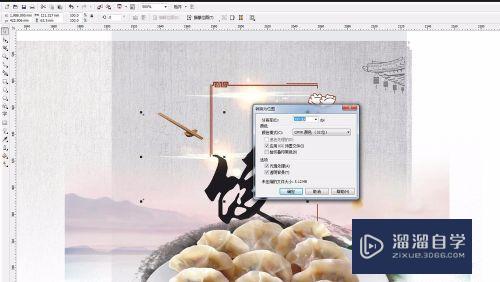
第7步
这时候就完成了,光效也有了,可以进行后续的排版制作了。

- 上一篇:PS如何制作油画效果?
- 下一篇:怎么将PS里的文件放到CDR中?
相关文章
广告位


评论列表